Η αντιμετώπιση προβλημάτων όπου η κάμερα 360 δεν αναγνωρίζεται από το λογισμικό που σκοπεύετε να χρησιμοποιήσετε μπορεί να είναι απογοητευτικό. Αυτός ο περιεκτικός οδηγός παρέχει οδηγίες βήμα προς βήμα και πρακτικές λύσεις για τη διάγνωση και την επίλυση προβλημάτων συνδεσιμότητας, διασφαλίζοντας ότι μπορείτε να καταγράφετε και να επεξεργάζεστε απρόσκοπτα το καθηλωτικό περιεχόμενό σας. Θα διερευνήσουμε κοινές αιτίες, από απλά σφάλματα σύνδεσης έως πιο περίπλοκα προβλήματα προγραμμάτων οδήγησης και θα προσφέρουμε αποτελεσματικές τεχνικές αντιμετώπισης προβλημάτων για να λειτουργήσει σωστά η κάμερά σας.
⚠ Συνήθεις αιτίες για ζητήματα αναγνώρισης
Διάφοροι παράγοντες μπορούν να εμποδίσουν το λογισμικό σας να αναγνωρίσει την κάμερα 360. Η κατανόηση αυτών των πιθανών αιτιών είναι το πρώτο βήμα για την αποτελεσματική αντιμετώπιση προβλημάτων. Ο εντοπισμός της βασικής αιτίας επιτρέπει μια στοχευμένη προσέγγιση, εξοικονομώντας χρόνο και προσπάθεια.
- Ελαττωματική σύνδεση USB: Ένα χαλαρό ή κατεστραμμένο καλώδιο USB μπορεί να διακόψει τη ροή δεδομένων μεταξύ της κάμερας και του υπολογιστή σας.
- Ξεπερασμένα ή κατεστραμμένα προγράμματα οδήγησης: Τα λανθασμένα ή ξεπερασμένα προγράμματα οδήγησης είναι ένας κοινός ένοχος, εμποδίζοντας τη σωστή επικοινωνία του λειτουργικού συστήματος με την κάμερα.
- Ζητήματα συμβατότητας λογισμικού: Το λογισμικό που χρησιμοποιείτε ενδέχεται να μην είναι συμβατό με το μοντέλο της κάμερας 360 ή την έκδοση του λειτουργικού συστήματος.
- Προβλήματα υλικολογισμικού κάμερας: Το ξεπερασμένο ή κατεστραμμένο υλικολογισμικό της κάμερας μπορεί να οδηγήσει σε προβλήματα αναγνώρισης.
- Συσκευές σε διένεξη: Άλλες συνδεδεμένες συσκευές ενδέχεται να παρεμποδίζουν τη σύνδεση της κάμερας.
- Ανεπαρκείς πόροι συστήματος: Ο υπολογιστής σας ενδέχεται να μην έχει την απαραίτητη επεξεργαστική ισχύ ή μνήμη για τη διαχείριση της ροής δεδομένων της κάμερας.
- Λανθασμένες ρυθμίσεις κάμερας: Οι ακατάλληλες ρυθμίσεις κάμερας μπορεί μερικές φορές να εμποδίσουν το λογισμικό να αναγνωρίσει τη συσκευή.
🔎 Αρχικοί έλεγχοι και βασική αντιμετώπιση προβλημάτων
Πριν βουτήξετε σε πιο σύνθετες λύσεις, εκτελέστε αυτούς τους αρχικούς ελέγχους για να αποκλείσετε απλά ζητήματα. Αυτά τα βασικά βήματα μπορούν συχνά να επιλύσουν το πρόβλημα γρήγορα.
➡ Επαληθεύστε τη σύνδεση USB
Βεβαιωθείτε ότι το καλώδιο USB είναι καλά συνδεδεμένο τόσο στην κάμερα όσο και στον υπολογιστή σας. Δοκιμάστε να χρησιμοποιήσετε διαφορετική θύρα USB για να αποκλείσετε μια ελαττωματική θύρα. Προτιμάται η απευθείας σύνδεση με τον υπολογιστή, αποφεύγοντας τους διανομείς USB αν είναι δυνατόν.
➡ Επανεκκινήστε τον υπολογιστή και την κάμερα
Μια απλή επανεκκίνηση μπορεί συχνά να επιλύσει προσωρινές δυσλειτουργίες λογισμικού. Ενεργοποιήστε τον υπολογιστή σας και την κάμερα 360. Αυτό μπορεί να ανανεώσει το σύστημα και να αποκαταστήσει τη σύνδεση.
➡ Ελέγξτε την ισχύ της κάμερας
Βεβαιωθείτε ότι η κάμερα έχει επαρκή ισχύ. Η χαμηλή μπαταρία μπορεί μερικές φορές να προκαλέσει προβλήματα συνδεσιμότητας. Συνδέστε την κάμερα σε μια πηγή ρεύματος και δοκιμάστε ξανά. Μια πλήρως φορτισμένη μπαταρία εξασφαλίζει σταθερή λειτουργία.
➡ Δοκιμή με άλλο καλώδιο USB
Ένα κατεστραμμένο καλώδιο USB μπορεί να προκαλέσει προβλήματα διακοπτόμενης σύνδεσης. Δοκιμάστε να χρησιμοποιήσετε ένα διαφορετικό καλώδιο USB για να δείτε εάν αυτό επιλύει το πρόβλημα. Συνιστάται ένα καλώδιο υψηλής ποιότητας για βέλτιστη απόδοση.
💻 Αντιμετώπιση προβλημάτων προγράμματος οδήγησης
Τα προγράμματα οδήγησης είναι απαραίτητα για τον υπολογιστή σας ώστε να αναγνωρίζει και να επικοινωνεί με την κάμερα 360. Η ενημέρωση ή η επανεγκατάσταση προγραμμάτων οδήγησης είναι ένα κρίσιμο βήμα για την αντιμετώπιση προβλημάτων.
➡ Ενημερώστε τα προγράμματα οδήγησης κάμερας
Τα ξεπερασμένα προγράμματα οδήγησης είναι μια κοινή αιτία προβλημάτων αναγνώρισης. Ακολουθήστε αυτά τα βήματα για να ενημερώσετε τα προγράμματα οδήγησης της κάμερας:
- Ανοίξτε τη Διαχείριση Συσκευών (αναζητήστε τη στη γραμμή αναζήτησης των Windows).
- Εντοπίστε την κάμερά σας 360 κάτω από Κάμερες ή Συσκευές Απεικόνισης. Εάν βρίσκεται στην ενότητα “Άλλες συσκευές”, ενδέχεται να μην έχει εγκατασταθεί σωστά.
- Κάντε δεξί κλικ στην κάμερα και επιλέξτε Ενημέρωση προγράμματος οδήγησης.
- Επιλέξτε Αναζήτηση αυτόματα για προγράμματα οδήγησης.
- Ακολουθήστε τις οδηγίες που εμφανίζονται στην οθόνη για να εγκαταστήσετε τυχόν διαθέσιμες ενημερώσεις.
Εάν τα Windows δεν μπορούν να βρουν κατάλληλο πρόγραμμα οδήγησης, επισκεφτείτε τον ιστότοπο του κατασκευαστή της κάμερας για να πραγματοποιήσετε λήψη του πιο πρόσφατου προγράμματος οδήγησης.
➡ Επανεγκαταστήστε τα προγράμματα οδήγησης κάμερας
Εάν η ενημέρωση των προγραμμάτων οδήγησης δεν λειτουργεί, δοκιμάστε να τα εγκαταστήσετε ξανά. Αυτό μπορεί να διορθώσει κατεστραμμένα αρχεία προγραμμάτων οδήγησης.
- Ανοίξτε τη Διαχείριση Συσκευών.
- Εντοπίστε την κάμερα 360.
- Κάντε δεξί κλικ στην κάμερα και επιλέξτε Κατάργηση εγκατάστασης συσκευής.
- Κάντε επανεκκίνηση του υπολογιστή σας.
- Τα Windows θα προσπαθήσουν να εγκαταστήσουν ξανά το πρόγραμμα οδήγησης αυτόματα. Εάν δεν το κάνει, κάντε λήψη του πιο πρόσφατου προγράμματος οδήγησης από τον ιστότοπο του κατασκευαστή και εγκαταστήστε το μη αυτόματα.
🔧 Συμβατότητα και διαμόρφωση λογισμικού
Η διασφάλιση της συμβατότητας του λογισμικού και της σωστής διαμόρφωσης είναι απαραίτητη για την απρόσκοπτη λειτουργία της κάμερας. Η ασυμβατότητα μπορεί να οδηγήσει σε ζητήματα αναγνώρισης και άλλα προβλήματα απόδοσης.
➡ Ελέγξτε τη συμβατότητα λογισμικού
Βεβαιωθείτε ότι το λογισμικό που χρησιμοποιείτε είναι συμβατό με το μοντέλο της κάμερας 360 και το λειτουργικό σας σύστημα. Ελέγξτε την τεκμηρίωση του λογισμικού ή τον ιστότοπο του κατασκευαστή για πληροφορίες συμβατότητας. Το μη συμβατό λογισμικό ενδέχεται να μην μπορεί να επικοινωνήσει σωστά με την κάμερα.
➡ Ενημέρωση λογισμικού
Βεβαιωθείτε ότι χρησιμοποιείτε την πιο πρόσφατη έκδοση του λογισμικού. Οι ενημερώσεις λογισμικού συχνά περιλαμβάνουν διορθώσεις σφαλμάτων και βελτιώσεις συμβατότητας που μπορούν να επιλύσουν ζητήματα αναγνώρισης. Ελέγξτε για ενημερώσεις μέσα στο ίδιο το λογισμικό ή στον ιστότοπο του κατασκευαστή.
➡ Προσαρμόστε τις ρυθμίσεις κάμερας
Εσφαλμένες ρυθμίσεις κάμερας μπορεί μερικές φορές να εμποδίσουν το λογισμικό να αναγνωρίσει τη συσκευή. Ελέγξτε τις ρυθμίσεις της κάμερας για να βεβαιωθείτε ότι είναι συμβατές με το λογισμικό. Ανατρέξτε στο εγχειρίδιο της κάμερας για οδηγίες σχετικά με την προσαρμογή των ρυθμίσεων. Βεβαιωθείτε ότι η κάμερα έχει ρυθμιστεί στη σωστή λειτουργία για μεταφορά δεδομένων.
🔄 Ενημερώσεις υλικολογισμικού
Η διατήρηση του υλικολογισμικού της φωτογραφικής σας μηχανής ενημερωμένο είναι ζωτικής σημασίας για βέλτιστη απόδοση και συμβατότητα. Οι ενημερώσεις υλικολογισμικού περιλαμβάνουν συχνά διορθώσεις σφαλμάτων και βελτιώσεις που μπορούν να επιλύσουν ζητήματα αναγνώρισης.
➡ Ελέγξτε για ενημερώσεις υλικολογισμικού
Επισκεφτείτε τον ιστότοπο του κατασκευαστή της κάμερας για να ελέγξετε για ενημερώσεις υλικολογισμικού. Ακολουθήστε τις οδηγίες που παρέχονται από τον κατασκευαστή για να ενημερώσετε το υλικολογισμικό. Βεβαιωθείτε ότι η κάμερα είναι πλήρως φορτισμένη πριν ξεκινήσετε τη διαδικασία ενημέρωσης. Η διακοπή της διαδικασίας ενημέρωσης μπορεί να προκαλέσει βλάβη στην κάμερα.
➡ Ακολουθήστε προσεκτικά τις οδηγίες ενημέρωσης
Οι ενημερώσεις υλικολογισμικού μπορεί να είναι περίπλοκες, επομένως ακολουθήστε προσεκτικά τις οδηγίες του κατασκευαστή. Η εσφαλμένη ενημέρωση του υλικολογισμικού μπορεί να προκαλέσει βλάβη στην κάμερα. Διαβάστε προσεκτικά τις οδηγίες πριν ξεκινήσετε τη διαδικασία ενημέρωσης. Εάν δεν είστε σίγουροι για κάποιο βήμα, επικοινωνήστε με την ομάδα υποστήριξης του κατασκευαστή για βοήθεια.
🚧 Προηγμένα βήματα αντιμετώπισης προβλημάτων
Εάν τα βασικά βήματα αντιμετώπισης προβλημάτων δεν επιλύσουν το πρόβλημα, αυτά τα σύνθετα βήματα μπορεί να βοηθήσουν. Αυτά τα βήματα περιλαμβάνουν πιο εις βάθος αντιμετώπιση προβλημάτων και ενδέχεται να απαιτούν ορισμένες τεχνικές γνώσεις.
➡ Απενεργοποιήστε τις Συσκευές σε διένεξη
Άλλες συνδεδεμένες συσκευές μπορεί μερικές φορές να παρεμποδίσουν τη σύνδεση της κάμερας. Δοκιμάστε να απενεργοποιήσετε άλλες συσκευές USB για να δείτε εάν αυτό επιλύει το πρόβλημα. Αποσυνδέστε τυχόν περιττά περιφερειακά, όπως εκτυπωτές, σαρωτές και εξωτερικούς σκληρούς δίσκους. Δοκιμάστε την κάμερα αφού απενεργοποιήσετε κάθε συσκευή για να εντοπίσετε την πηγή της διένεξης.
➡ Ελέγξτε τους πόρους του συστήματος
Ανεπαρκείς πόροι συστήματος μπορεί να εμποδίσουν το λογισμικό να αναγνωρίσει την κάμερα. Κλείστε τις περιττές εφαρμογές για να ελευθερώσετε πόρους του συστήματος. Ελέγξτε τη χρήση της CPU και της μνήμης του υπολογιστή σας για να βεβαιωθείτε ότι δεν είναι υπερφορτωμένα. Εξετάστε το ενδεχόμενο αναβάθμισης του υλικού του υπολογιστή σας εάν είναι απαραίτητο.
➡ Εκτελέστε το Hardware Diagnostics
Εκτελέστε διαγνωστικά υλικού για να ελέγξετε για τυχόν υποκείμενα ζητήματα υλικού. Τα Windows περιλαμβάνουν ενσωματωμένα διαγνωστικά εργαλεία υλικού που μπορούν να βοηθήσουν στον εντοπισμό προβλημάτων. Ανατρέξτε στο εγχειρίδιο του υπολογιστή σας για οδηγίες σχετικά με την εκτέλεση διαγνωστικών στοιχείων υλικού. Εάν εντοπιστούν προβλήματα υλικού, επικοινωνήστε με έναν εξειδικευμένο τεχνικό για βοήθεια.
☎ Επικοινωνία με την υποστήριξη
Εάν έχετε δοκιμάσει όλα τα βήματα αντιμετώπισης προβλημάτων και η κάμερα 360 εξακολουθεί να μην αναγνωρίζεται, επικοινωνήστε με την ομάδα υποστήριξης του κατασκευαστή της κάμερας για βοήθεια. Μπορεί να είναι σε θέση να παρέχουν πρόσθετα βήματα αντιμετώπισης προβλημάτων ή να κανονίσουν μια επισκευή ή αντικατάσταση.
➡ Συλλέξτε πληροφορίες
Πριν επικοινωνήσετε με την υποστήριξη, συγκεντρώστε όσο το δυνατόν περισσότερες πληροφορίες σχετικά με το ζήτημα. Αυτό περιλαμβάνει το μοντέλο της κάμερας, το λογισμικό που χρησιμοποιείτε, την έκδοση του λειτουργικού σας συστήματος και τυχόν μηνύματα σφάλματος που έχετε συναντήσει. Όσο περισσότερες πληροφορίες μπορείτε να παρέχετε, τόσο καλύτερα θα μπορεί να σας βοηθήσει η ομάδα υποστήριξης.
➡ Να είστε προετοιμασμένοι να εξηγήσετε τα βήματα που έχετε κάνει
Να είστε έτοιμοι να εξηγήσετε τα βήματα αντιμετώπισης προβλημάτων που έχετε ήδη κάνει. Αυτό θα βοηθήσει την ομάδα υποστήριξης να αποφύγει την επανάληψη των βημάτων που έχετε ήδη δοκιμάσει. Δώστε μια λεπτομερή περιγραφή των βημάτων που έχετε κάνει και των αποτελεσμάτων που έχετε παρατηρήσει.
💡 Συμβουλές πρόληψης
Η πρόληψη προβλημάτων αναγνώρισης είναι πάντα καλύτερη από την αντιμετώπισή τους. Ακολουθήστε αυτές τις συμβουλές για να ελαχιστοποιήσετε τον κίνδυνο να αντιμετωπίσετε προβλήματα με την κάμερα 360.
- Χρήση καλωδίων USB υψηλής ποιότητας: Χρησιμοποιήστε καλώδια USB υψηλής ποιότητας για να εξασφαλίσετε σταθερή σύνδεση.
- Διατηρήστε τα προγράμματα οδήγησης ενημερωμένα: Ελέγχετε τακτικά για ενημερώσεις προγραμμάτων οδήγησης για να διασφαλίσετε τη συμβατότητα και τη βέλτιστη απόδοση.
- Διατήρηση ενημερωμένου λογισμικού: Εγκαταστήστε ενημερώσεις λογισμικού για να επωφεληθείτε από διορθώσεις σφαλμάτων και βελτιώσεις συμβατότητας.
- Χειριστείτε την κάμερα με προσοχή: Αποφύγετε την πτώση ή την καταστροφή της κάμερας.
- Αποθηκεύστε σωστά τη φωτογραφική μηχανή: Αποθηκεύστε τη φωτογραφική μηχανή σε ασφαλές μέρος για να αποφύγετε ζημιές.
❓ Συχνές Ερωτήσεις – Συχνές Ερωτήσεις
❓ Γιατί η κάμερα 360 μου δεν αναγνωρίζεται από τον υπολογιστή μου;
Υπάρχουν διάφοροι λόγοι για τους οποίους η κάμερα 360 μπορεί να μην αναγνωρίζεται, όπως ελαττωματικές συνδέσεις USB, παλιά ή κατεστραμμένα προγράμματα οδήγησης, προβλήματα συμβατότητας λογισμικού ή προβλήματα υλικολογισμικού της κάμερας. Ξεκινήστε ελέγχοντας τη σύνδεση USB και επανεκκινώντας τον υπολογιστή και την κάμερά σας.
❓ Πώς μπορώ να ενημερώσω τα προγράμματα οδήγησης για την κάμερα 360;
Για να ενημερώσετε τα προγράμματα οδήγησης της κάμερας, ανοίξτε τη Διαχείριση Συσκευών, εντοπίστε την κάμερα 360, κάντε δεξί κλικ και επιλέξτε “Ενημέρωση προγράμματος οδήγησης”. Επιλέξτε “Αυτόματη αναζήτηση για προγράμματα οδήγησης”. Εάν τα Windows δεν μπορούν να βρουν κατάλληλο πρόγραμμα οδήγησης, πραγματοποιήστε λήψη του πιο πρόσφατου προγράμματος οδήγησης από τον ιστότοπο του κατασκευαστή της κάμερας.
❓ Τι πρέπει να κάνω εάν η ενημέρωση των προγραμμάτων οδήγησης δεν λειτουργεί;
Εάν η ενημέρωση των προγραμμάτων οδήγησης δεν λειτουργεί, δοκιμάστε να τα εγκαταστήσετε ξανά. Απεγκαταστήστε τη συσκευή από τη Διαχείριση Συσκευών, επανεκκινήστε τον υπολογιστή σας και, στη συνέχεια, αφήστε τα Windows να επανεγκαταστήσουν αυτόματα το πρόγραμμα οδήγησης. Εάν αυτό δεν λειτουργήσει, εγκαταστήστε μη αυτόματα το πρόγραμμα οδήγησης που έχετε λάβει από τον ιστότοπο του κατασκευαστή.
❓ Είναι το λογισμικό μου συμβατό με την κάμερα 360;
Ελέγξτε την τεκμηρίωση του λογισμικού ή τον ιστότοπο του κατασκευαστή της κάμερας για πληροφορίες συμβατότητας. Βεβαιωθείτε ότι το λογισμικό υποστηρίζει το μοντέλο της κάμερας και την έκδοση του λειτουργικού συστήματος. Η χρήση μη συμβατού λογισμικού μπορεί να οδηγήσει σε προβλήματα αναγνώρισης.
❓ Πώς μπορώ να ελέγξω για ενημερώσεις υλικολογισμικού για την κάμερά μου 360;
Επισκεφτείτε τον ιστότοπο του κατασκευαστή της κάμερας για να ελέγξετε για ενημερώσεις υλικολογισμικού. Ακολουθήστε τις οδηγίες που παρέχονται από τον κατασκευαστή για να ενημερώσετε το υλικολογισμικό. Βεβαιωθείτε ότι η κάμερα είναι πλήρως φορτισμένη πριν ξεκινήσετε τη διαδικασία ενημέρωσης.